みなさんは、資金繰り管理を行うとき、どんな方法を使っていますか?
②日繰り表を作成して手書きの用紙で管理
③エクセルで管理
④通帳の残高を見て管理
などがあると思います。
今回は資金繰りをエクセルで管理する『資金繰り表エクセル』についてお伝えします。
資金繰りをエクセルで管理するメリット、デメリットについて

メリット
資金繰り表をエクセルで管理する一番のメリットは、やはり汎用性が高いところです。
会社によって、お金の流れは複雑で、お金の入金が毎日あるところもあれば、月末にまとまって入金のある会社もあります。また、支払方法も会社によっては、手形で支払う、銀行振込などいろいろな方法があります。
そのため、会社の形態にあった、資金繰り表を作成するには、加工のしやすいエクセルが一番使い勝手がいいのです。
デメリット
加工がしやすいということは、反面、担当者のレベルにより完成度が変わるということです。
流通している資金繰りソフトを利用すれば、同じような出来上がりになるのですが、エクセルは汎用性が高い分担当者のレベルにより完成度が変わってきます。
実際の資金繰り表エクセル

では、日繰りでのエクセルでの資金繰り表を見てみましょう。
一番シンプルなエクセルでの資金繰り管理表の形式を例示しています。
例)
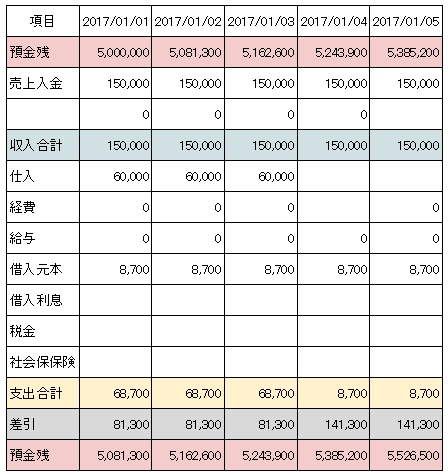
作成のポイント
- 預金残高がわかるようにしましょう。
- 借入の返済、固定資産の購入などの入力を忘れないようにしましょう。
- 日ごとに作成をしておりますが、月単位にもエクセルのために簡単に変更ができます。
- 減価償却費などのお金の支払いが発生しない経費の入力は不要です。
予実比較の資金繰り表エクセル
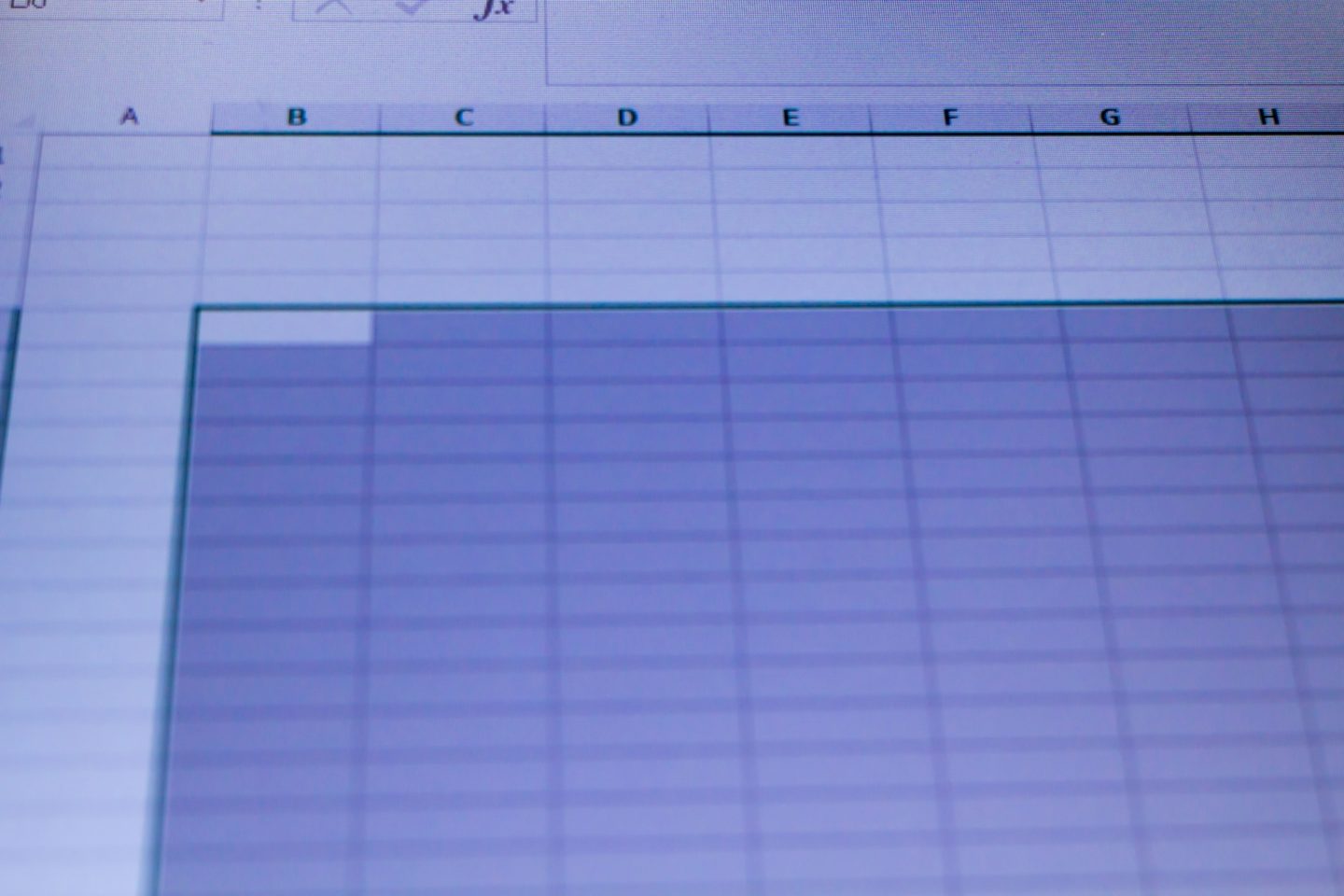
では、次に、予算と比較した資金繰り表を見てみましょう。
予算と実績を比較するのが、資金繰りを行う上で非常に重要になりますので、先ほどの表を利用して、予実比較の資金繰り表を作成してみましょう。
先ほどの表に予算の列を追加するのみで作成することが可能です。
例)
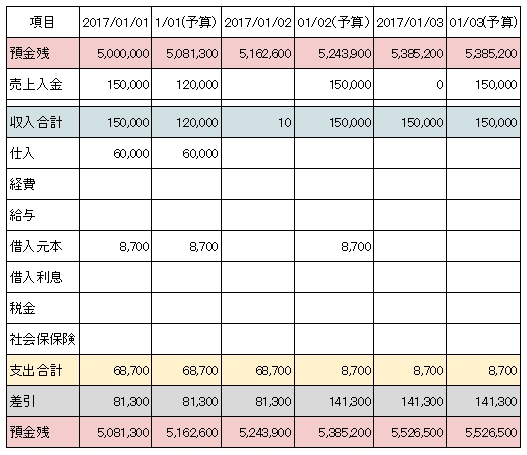
税込or税抜のどちらで管理するのか
資金繰り管理は、お金の支払額を把握するために、税込で入力をしてください。
おすすめ記事:現金出納帳はどう使う?現金出納帳の目的と項目は
エクセルの主な関数について

エクセルで資金繰り表を作成するうえで、これだけは覚えておきたいエクセルの関数を3つご紹介します。
SUM
合計を示す数式です。
A1+A2+A3+A4を=SUM(A1:A4) と入力することで、A1からA4の4つのセルの値を合計した数字を表示することができます。
SUMIF
条件にあった、値のみ合計をすることができる関数になります。
例えば、下記のように科目別に値が並んでいるときに、借入の合計のみ集計することができます。
仕入500
仕入500
経費400
経費400
借入300
借入300
VLOOKUP
VLOOKUPは、指定した範囲の中から検索条件に一致したデータを検索し、取り出してくれる関数です。
例えば、銀行データをCSVで出力して、そのデータを資金繰り表に転記する場合などに使います。
この関数を利用すれば、銀行のインターネットバンキングのデータを利用して入出金データを資金繰り表に表示させることが可能なので、銀行データを手作業で入力する作業をなくすことができ、資金繰り表を簡単に作成することができます。
注意点は、重複しないキーが必要になりますので、銀行口座番号など重複しないキーを利用して、作成をしてみてください。
上記3つ以外にも使えるエクセル関数はたくさんあります。
手入力でのミスを無くすためにも関数を使って数字を表示させるといいでしょう。
ただし、注意が必要な面もあります。
資金繰り表を利用する全員がある程度理解できる関数を利用することです。
複雑な関数式を作成して、できる限り入力ミスを無くしても、上書きされて関数が消えてしまっては元も子もありません。
特定のセルを保護して入力できないようにする方法もありますが、万一関数が壊れてしまった場合に誰でも修正できるようにしておくなど、リスク対策も必要です。
まとめ

今回は、エクセル資金繰り表の初歩的なことについてご説明しました。最初は簡単な表を作成してみて、日々の業務の中で、随時改善をして最適な資金管理表になるように工夫していきましょう。
最初から、難易度の高い表を作成するより、最初は簡単な表から作成するのがいいかと思います。
また、エクセルの表をグラフなどにして経営陣に説明すれば、より会社の財務が見えてくると思いますので、是非チャレンジしてみてください。
おすすめ記事:誰でも作れます!キャッシュフロー計算書の作成方法 ~応用編~



